发布时间:2017-05-19 16: 09: 26
Vegas制作专业处理各种类型的视频、图片、音频等,将这些素材加以整合就可以制作出非常精美的视频。当然,制作视频的过程中少不了为视频添加特效。接下来就为大家介绍下:Vegas怎么添加视频特效?
1、打开视频编辑软件vegas,将素材导入到软件的对应轨道上,当然,为了看下效果,你也可以导入其中一张图片在轨道上,将素材复制若干份,数量根据需要展示的视频特效来决定。

图1:添加图片素材
2、在图片的轨道上方新建一个视频轨道,在轨道上添加透明背景的静态字幕,文字的长度和图片的长度等长,这样可以保证有多少个图片就有多少个字幕就有多少个视频特效。
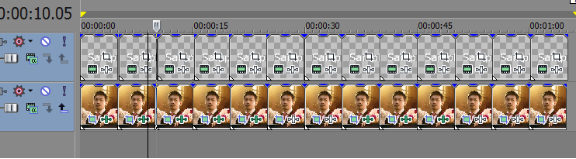
图2:添加字幕特效
3、点开视频特效窗口,将其中一个视频特效拖至图片上,其他图片的方法相同。另外一种方法是打开图片下面类似十字的图标,点击就可以出现整个视频特效,选择其中一个,设置特效参数就可以了。
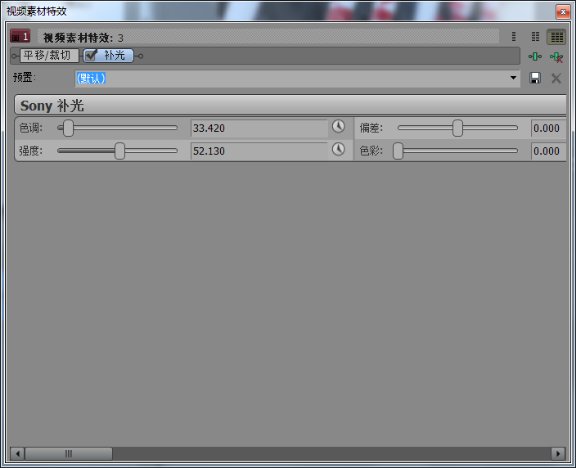
图3:视频特效窗口
4、对于抠像特效“色键”,由于其抠像之后背景透明,为了清晰展示,有必要在其下方再放置一张背景素材,内容可以随便,能够看清楚就行。
5、预览视频效果,你可以发现相同的素材通过不同的特效,风格也不同了。
6、最后可以加上片头和片尾,就可以渲染输出了。如果您不知道怎么输出,可以参考:vegas如何导入和导出视频。
以上就是vegas怎么添加视频特效的介绍,希望对您有所帮助。Vegas是一款专业的特效处理软件,为用户提供上百种视频特效,增加素材的魅力。更多vegas资讯请关注vegas官网。
文章内容为原创,转载请注明出处:http://www.vegaschina.cn/wenti/vv-txtj.html
展开阅读全文
︾